Создаем постер на тему джазовой музыки в Фотошоп
Создаем постер на тему джазовой музыки в Фотошоп
 В этом уроке вы узнаете, как сделать постер на тему джазовой музыки, используя фотографию саксофониста и различные световые и цветовые эффекты.
В этом уроке вы узнаете, как сделать постер на тему джазовой музыки, используя фотографию саксофониста и различные световые и цветовые эффекты.
Сложность урока: Средний
В этом уроке мы узнаем, как создать силуэт трубача с красивыми световыми эффектами в Photoshop. Мы будем использовать различные фильтры и инструменты Photoshop. Шаг за шагом мы проведем вас через различные процессы для достижения этой фантастической работы.
Финальное изображение:
Скачать архив с материалами к уроку
Шаг 1
Создайте новый документ размером 1500 × 2100 px, Resolution (Разрешение) 72 dpi, Color Mode (Цветовой режим): RGB color (цвета RGB) 8 бит, затем добавьте слой-заливку градиент, перейдя в меню Layer > New Fill Layer > Gradient (Слои > Новый слой-заливка > Градиент)
Шаг 2
Затем откройте изображение модели (трубача) и отделите его от фона, используя инструмент Quick Selection ( Быстрое Выделение) (W) или выделите с помощью Pen Tool
Быстрое Выделение) (W) или выделите с помощью Pen Tool  (Перо) (P)
(Перо) (P)
Вставьте вырезанное изображение в рабочий документ.
Затем перейдите в меню Layer > New Adjustment Layer > Hue/Saturation (Слои > Новый корректирующий слой > Цветовой тон/Насыщенность)
Продублируйте слой (Ctrl+J) и вернитесь в меню Layer > New Adjustment Layer > Hue/Saturation (Слои > Новый корректирующий слой > Цветовой тон/Насыщенность)
Теперь возьмите инструмент Eraser  (Ластик) (E) со следующими параметрами:
(Ластик) (E) со следующими параметрами:
- Size (Размер): 20 – 100 px
- Hardness (Твердость): 0%.
- Opacity (Непрозрачность): 60%
- Flow (Нажим): 30%
И сотрите края, чтобы под ним проявился слой, вы можете также использовать слой-маску.
Шаг 3
Дублируйте слой с трубачем и вернитесь в меню Layer > New Adjustment Layer > Hue/Saturation (Слои > Новый корректирующий слой > Цветовой тон/Насыщенность).
Затем примените фильтр Motion Blur (Размытие в Движение) через меню Filter > Blur > Motion Blur (Фильтр > Размытие > Размытие в движение)
Теперь расположите слой с фильтром непосредственно над градиентной заливкой (под всеми слоями с трубачом).
Далее переместите его влево на несколько пикселей, а затем возьмите инструмент Eraser  (Ластик) (E) и сотрите некоторые части, чтобы создать следующий эффект.
(Ластик) (E) и сотрите некоторые части, чтобы создать следующий эффект.
Шаг 4
Создайте новый слой, возьмите инструмент Brush  (Кисть) (B) черного цвета и нарисуйте тень, как здесь.
(Кисть) (B) черного цвета и нарисуйте тень, как здесь.
Затем создайте новый слой (Ctrl+Shift+N), возьмите Brush  (Кисть) (B) и добавьте звезды, как показано ниже.
(Кисть) (B) и добавьте звезды, как показано ниже.
Поменяйте режим наложения на Overlay (Перекрытие).
Создайте еще один слой и сделайте то же самое, используя цвет # f0c0c5.
Также измените режим наложения на Screen (Экран).
Шаг 5
Создайте новый слой, затем перейдите в меню Filter > Render > Clouds (Фильтр > Рендеринг > Облака)
Возьмите Eraser  (Ластик) (E) и сотрите некоторую часть облаков
(Ластик) (E) и сотрите некоторую часть облаков
Затем измените режим наложения на Overlay (Перекрытие).
Шаг 6
Затем, импортируйте следующее изображение Ореол и скорректируйте его, как показано ниже.
После этого перейдите в меню Filter > Distort > Twirl (Фильтр > Искажение > Скручивание)
Далее примените к фильтр Gaussian Blur (Размытие по Гауссу) через меню Filter > Blur > Gaussian Blur (Фильтр > Размытие > Размытие по Гауссу)
Теперь обесцветьте его, перейдя в меню Image > Adjustments > Desaturate (Изображение > Коррекция > Обесцветить) (если меню отображается серым цветом, растрируйте слой через меню Layer > Rasterize (Слои >Растрировать))
Затем измените режим наложения на Color Dodge (Осветление Основы)
Возьмите Eraser  (Ластик) (E) и сотрите правую часть ореола
(Ластик) (E) и сотрите правую часть ореола
Шаг 7
Создайте новый слой, возьмите Brush  (Кисть) (B) и нарисуйте луч света, как показано ниже.
(Кисть) (B) и нарисуйте луч света, как показано ниже.
Наконец, добавьте корректирующий слой Color Lookup (Поиск цвета), перейдя в меню Layer > New Adjustment Layer > Color Lookup (Слои > Новый корректирующий слой > Поиск цвета) (Этот фильтр существует в версии Photoshop СС, но вы можете использовать внешние фильтры наподобие Color Efex Pro).
Затем измените режим наложения на Multiply (Умножение)
И вот окончательный результат:
Автор: Grafolog
Источник: www.tutsps.com






























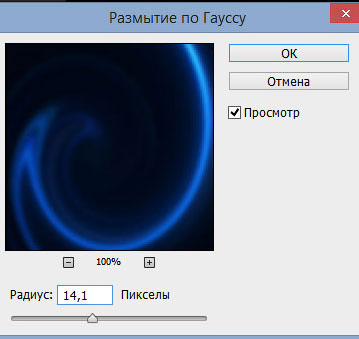






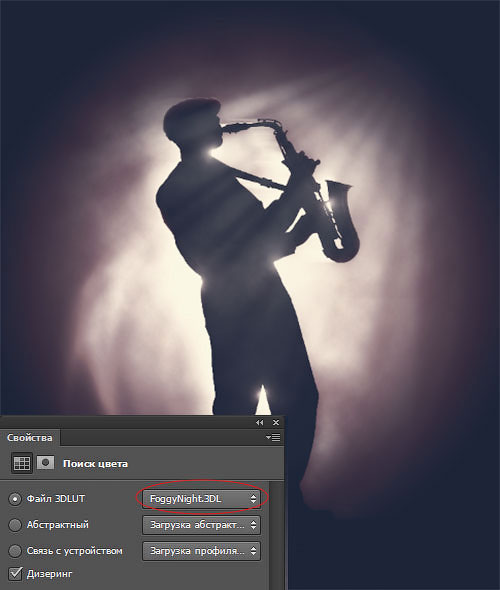


Комментарии 36
Спасибо за урок!
Спасибо за урок!
спасибо за урок
Супер!
Спасибо.))
Спасибо за урок!
Превосходный урок. Спасибо
Спасибо
Делала по уроку, но со своими материалами. Всё очень просто и понятно.
Спасибо за мысли....
спасибо
Решила поярче сделать.
спасибо.
Спасибо!
Получилось так.
Спасибо!
Нет у меня поиска цвета, а то что посоветовали фильтры Color Efex Pro, я не умею пользоваться. Вот, что получилось после фильтра Color Efex Pro, Спасибо за урок.
Спасибо. Вот мой вариант.
Спасибо!
Спасибо!
Спасибо за урок!
Спасибо!
Спасибо большое!))
Спасибо за урок!
Спасибо.
Памяти старого доброго ДоДжа... хороший был фест.
моё творчество
Виктория, спасибо за урок!
Спасибо!
Благодарю!
спасибо!